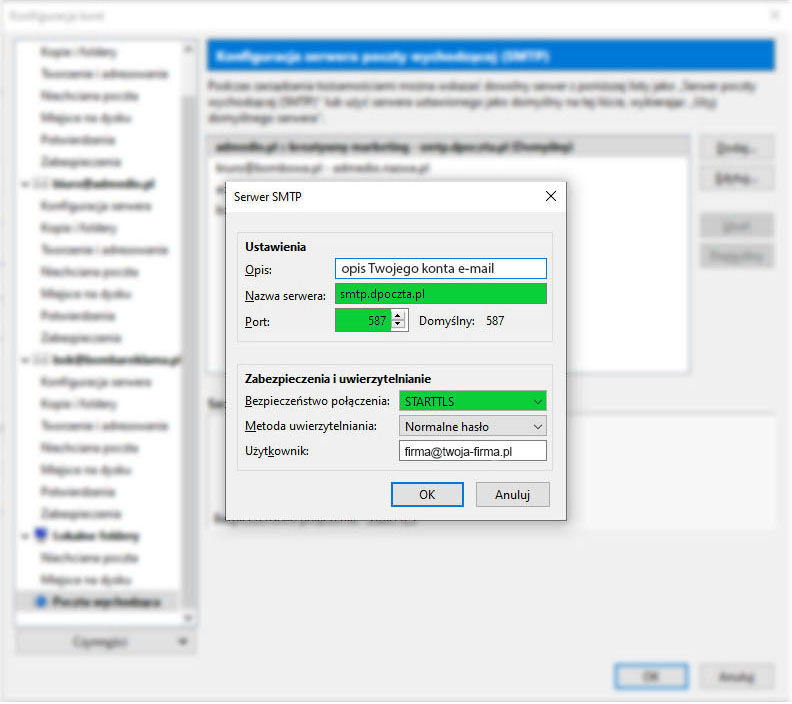Najnowsza wersja w polskiej wersji językowej można pobrać z thunderbird.net/pl/
Nowe konto w Thunderbird
1 Kiedy chcemy dodać kolejne konto pocztowe do programu Mozilla Thunderbird klikamy na dowolnym koncie, wtedy pojawi się nam zakładka, w której klikamy Utwórz nowe konto.
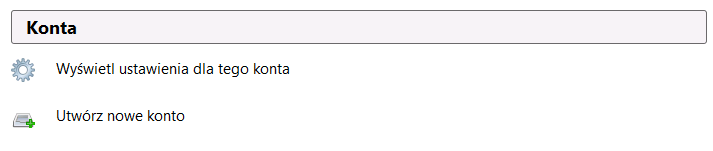
2 W nowym oknie Konfiguracja konta e-mail uzupełniamy następujące pola tekstowe: W pole Imię i Nazwisko wpisujemy swoje imię i nazwisko (będzie ono wyświetlane podczas wysyłania maili).
3 W pole Adres e-mail wpisujemy nasz adres e-mail utworzony w dPanelu. W pole Hasło wpisujemy hasło do naszego konta pocztowego. Dalej zaznaczamy pole Zapamiętaj hasło, aby przy pobieraniu oraz wysyłaniu maili nie trzeba było jeszcze raz wprowadzać hasła.
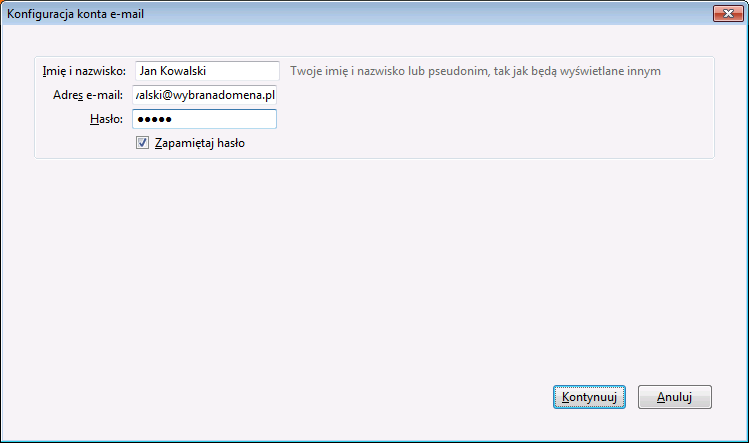
4 Klikamy przycisk Kontynuuj. Konfiguracja powinna się pobrać automatycznie z serwera i wyglądać tak jak na obrazku Automatyczna konfiguracja. Jeśli wygląda tak samo możemy przejść od razu do punktu 9.
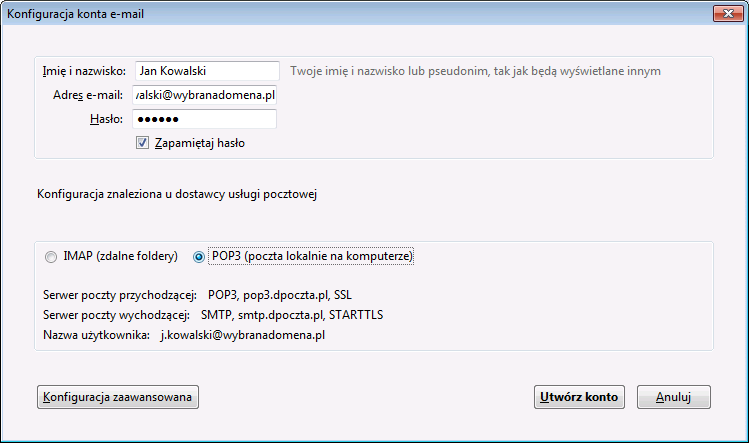
5 Jeżeli nie udało się pobrać konfiguracji automatycznie lub wyglądała ona inaczej, to klikamy przycisk Konfiguracja zaawansowana. Po kliknięciu pojawią nam się pola do konfiguracji serwera pocztowego. Uzupełniamy Serwer poczty przychodzącej w zależności od wybranego protokołu (IMAP lub POP3).
6 Jeśli chcemy, aby foldery poczty synchronizowały się z serwerem wybieramy Serwer poczty przychodzącej jako IMAP (opis protokołu można znaleźć na stronach Wikipedii). Następnie w pole Adres serwera wpisujemy imap.dpoczta.pl, a w pole Port wpisujemy 993. Dalej zaznaczamy w polu SSL wartość SSL/TLS. Jako Uwierzytelnieniewybieramy Normalne hasło.
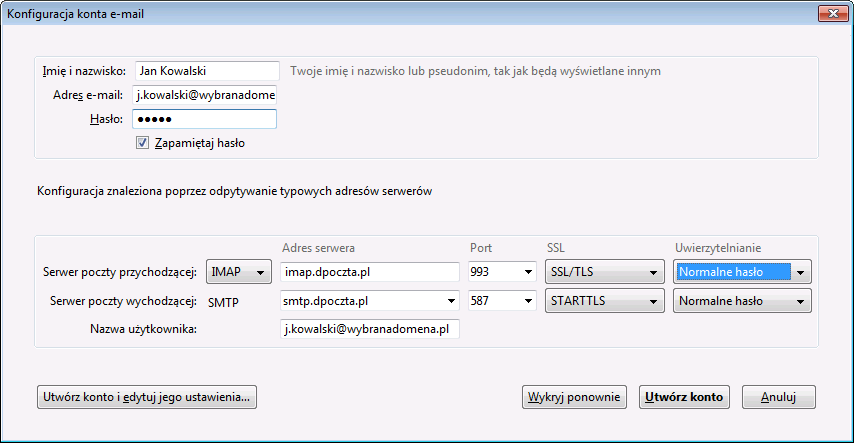
7 Jeśli chcemy, aby foldery poczty znajdowały się tylko na lokalnym komputerze wybieramy Serwer poczty przychodzącej jako POP3 (opis protokołu na stronach Wikipedii). Następnie w pole Adres serwera wpisujemy pop3.dpoczta.pl. Potem w pole Port wpisujemy 995. Dalej zaznaczamy w poluSSL wartość SSL/TLS. Jako Uwierzytelnienie wybieramy Normalne hasło.
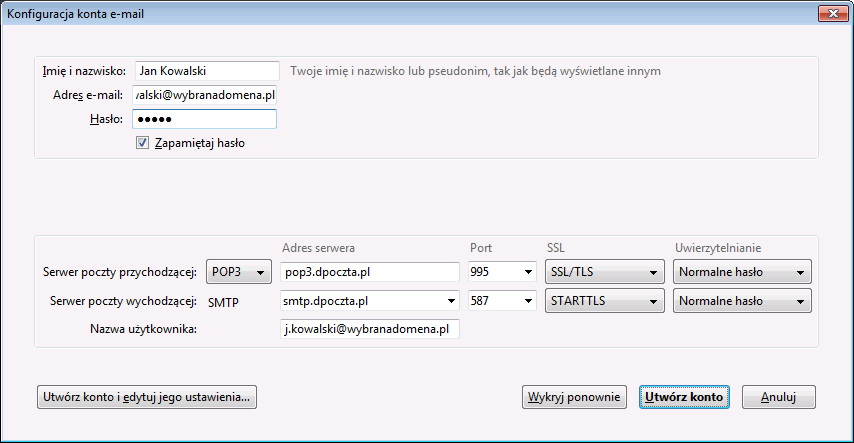
8 Następnie uzupełniamy Serwer poczty wychodzącej według opisu poniżej. W pole Adres serwera wpisujemy smtp.dpoczta.pl. W pole Port wpisujemy 587. Dalej zaznaczamy w polu SSL wartość STARTTLS. Jako Uwierzytelnienie wybieramy Normalne hasło.
9 W polu Nazwa użytkownika wpisujemy nasz adres e-mail (np. j.kowalski@wybranadomena.pl)
10 Po skonfigurowaniu ustawień serwer poczty klikamy przycisk Utwórz konto. Program Thunderbird sprawdzi poprawność wpisanych przez nas danych i jeśli są one poprawne konto zostanie dodane.
Zmiana ustawień konta POP3
Jeśli mamy już dodane konta pocztowe i chcemy zmienić ustawienia serwera pocztowego, uruchamiamy Thunderbird.
Protokół POP3 (Post Office Protocol 3) jest przeznaczony głównie do pracy „offline”. Program pocztowy po połączeniu z serwerem pobiera całą nieprzeczytaną korespondencję wraz z załącznikami na komputer li w zależności od konfiguracji programu pocztowego usuwa wiadomości z serwera (domyślnie) lub pozostawia na serwerze. Z uwagi na fakt pobierania całych wiadomości, zaletą tego protokołu jest fakt, że połączenie z Internetem wymagane jest tylko w przypadku pobierania i wysyłania wiadomości.
1 Klikamy na nazwę konta email prawym przyciskiem myszki
2 Z menu wybieramy Ustawienia
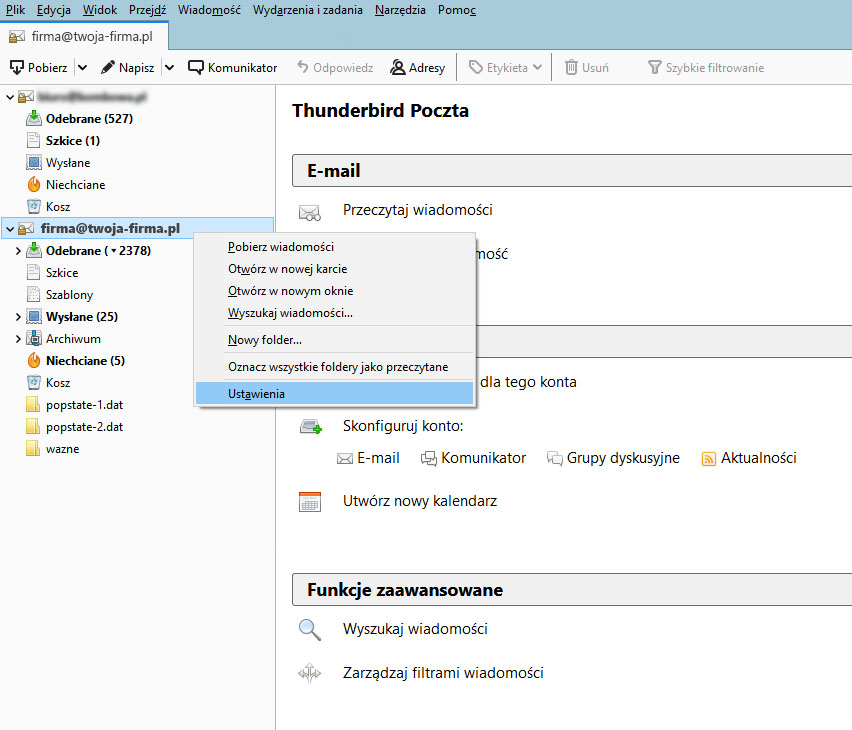
3 W menu po lewej klikamy na Konfiguracja serwera. Pole Nazwa serwera wpisujemy pop3.dpoczta.pl Port ustawiamy na 995. Użytkownik to Twój adres email. Bezpieczeństwo połączenia SSL/TLS. Metoda uwierzytelniania: Normalne hasło.
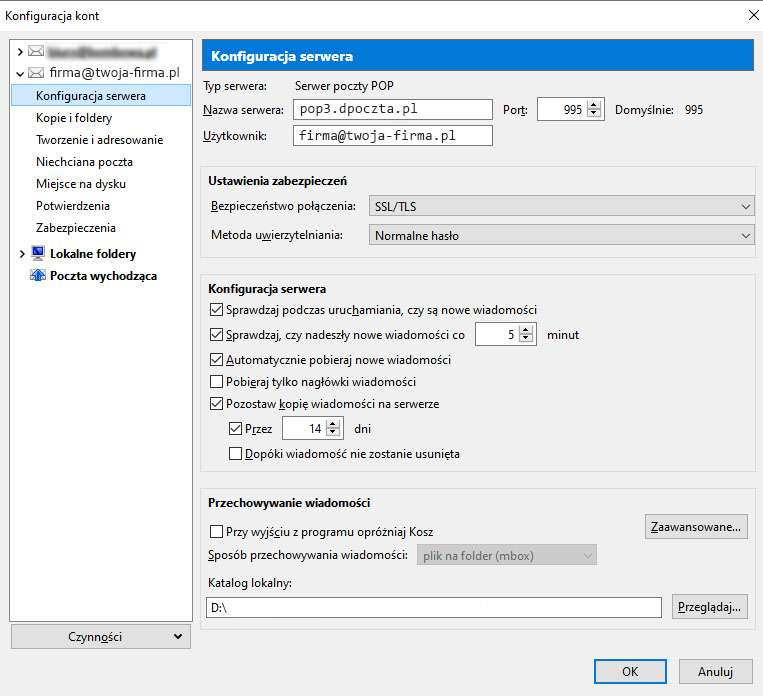
4 Ustawienie poczty wychodzącej. Klikamy w menu po lewej stronie Poczta wychodząca.
Zaznaczamy konto e-mail.
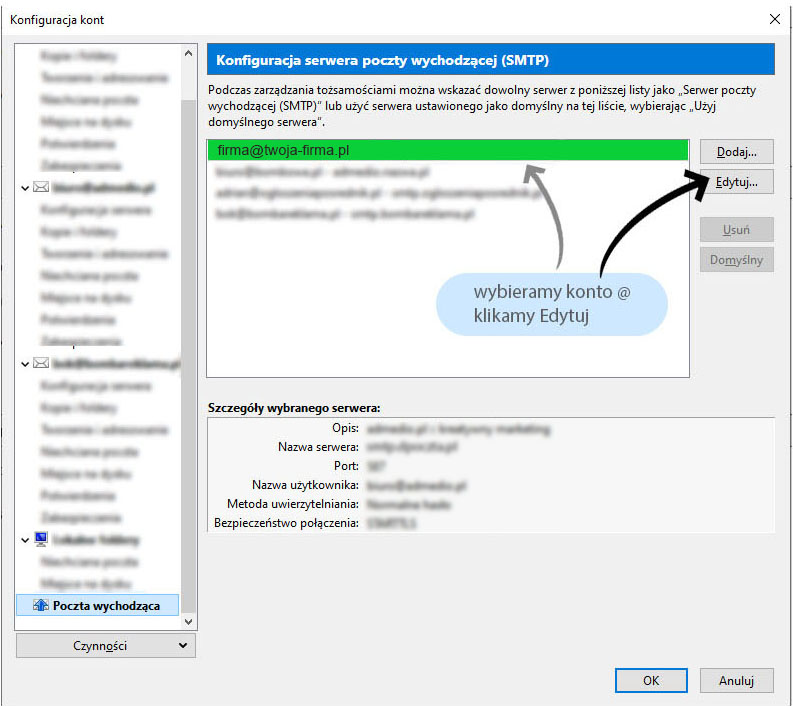
5 Nazwa serwera: smtp.dpoczta.pl Port: 587
Bezpieczeństwo połączenia: STARTTLS, metoda uwierzytelniania: Normalne hasło.
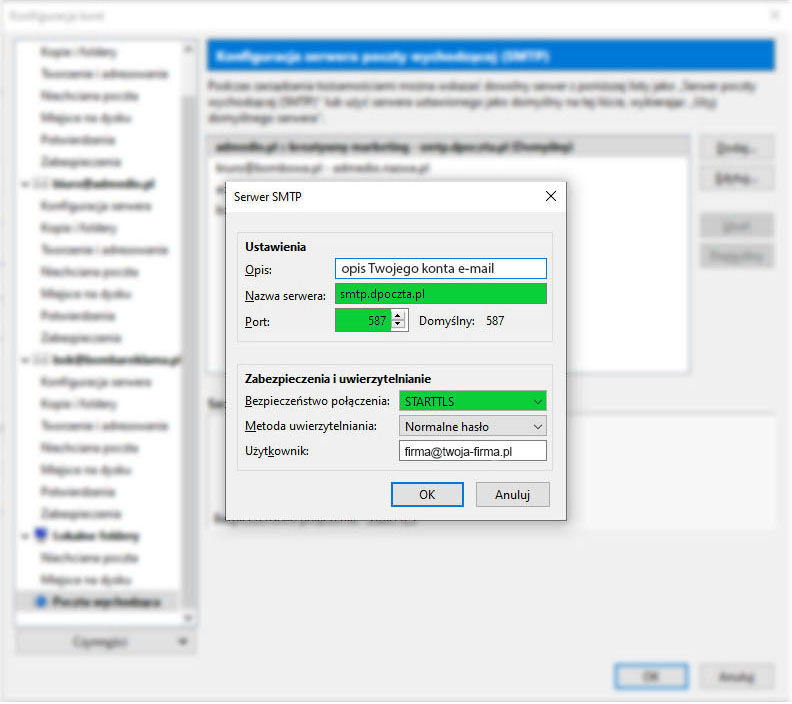
Zmiana ustawień konta IMAP
Protokół IMAP (Internet Message Access Protocol) działa w odmienny sposób niż POP3. Cała poczta przechowywana jest na serwerze w skrzynce pocztowej i w dodatkowych folderach pocztowych. Po połączeniu z serwerem na komputer lokalny transmitowane są jedynie same nagłówki wiadomości. Transmisja treści oraz załączników następuje dopiero po otwarciu danego listu, dzięki czemu możliwe jest kasowanie i filtrowanie korespondencji bez jej pobierania z serwera. Praca na protokole IMAP jest idealna w przypadku pracy na kilku urządzeniach – na każdym z urządzeń widzimy tą samą zawartość skrzynki. Zaletą IMAP jest również folder poczty wysłanej. Wiadomości wysłane na jednym urządzeniu są widoczne na wszystkich pozostałych.
1 Klikamy na nazwę konta email prawym przyciskiem myszki. Z menu wybieramy Ustawienia.
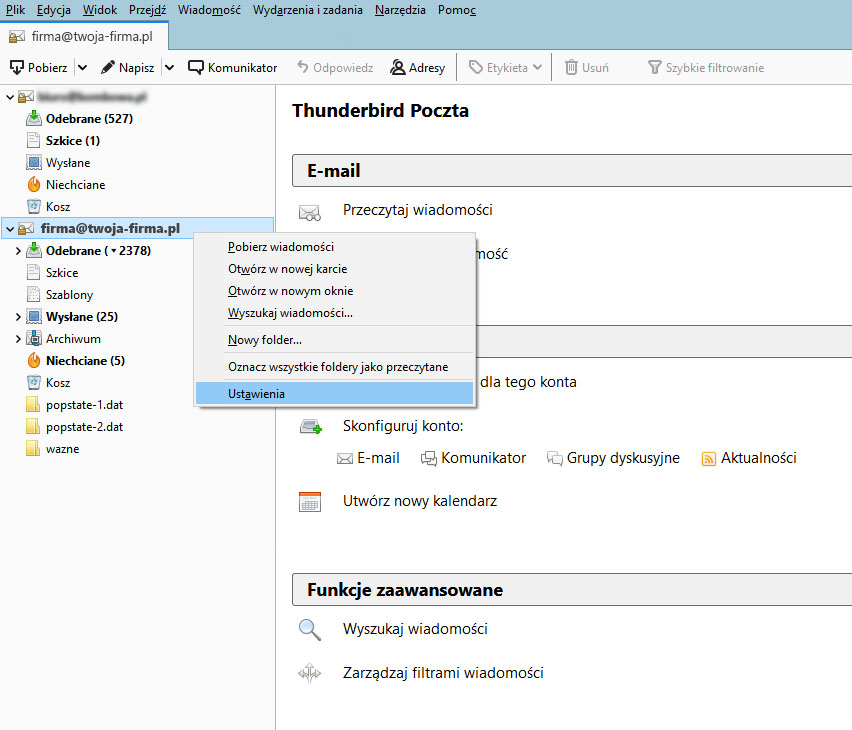
2 W menu po lewej klikamy na Konfiguracja serwera. Pole Nazwa serwera wpisujemy imap.dpoczta.pl Port ustawiamy na 993. Użytkownik to Twój adres email. Bezpieczeństwo połączenia SSL/TLS. Metoda uwierzytelniania: Normalne hasło.
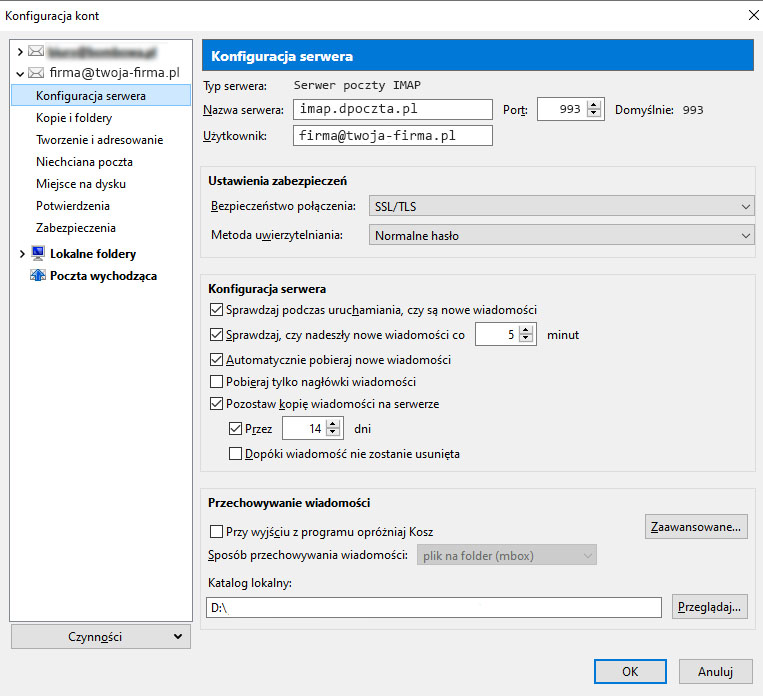
3 Ustawienie poczty wychodzącej. Klikamy w menu po lewej stronie Poczta wychodząca.
Zaznaczamy konto e-mail.
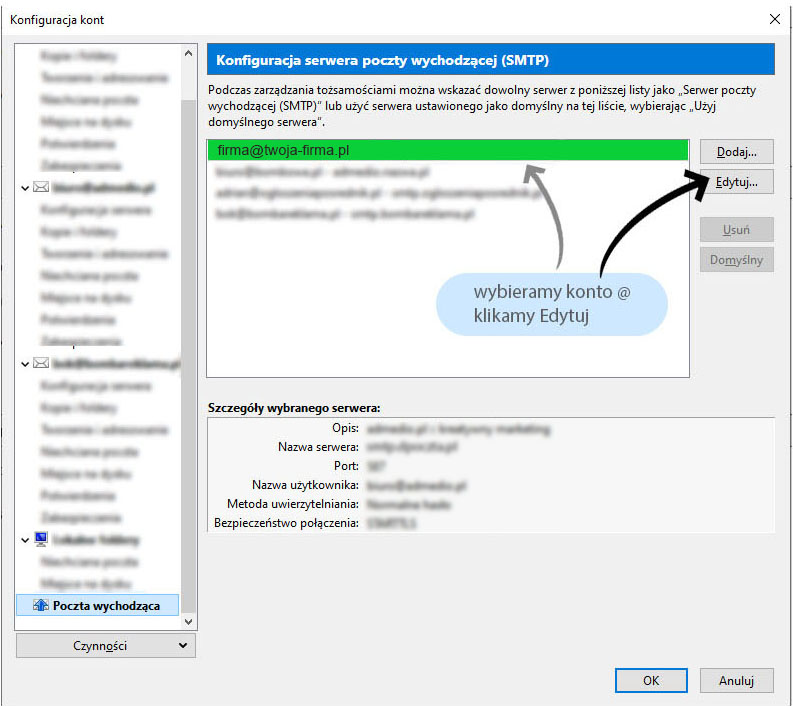
4 Nazwa serwera: smtp.dpoczta.pl Port: 587
Bezpieczeństwo połączenia: STARTTLS, metoda uwierzytelniania: Normalne hasło.